1. Aan de slag met de Bestuur App
De Bestuur App werkt voor een groot deel hetzelfde als de School App; voor de meeste onderdelen kan je dus de bestaande handleidingen gebruiken op onze helpdesk. De verschillen tussen beide producten leggen we je op deze pagina uit, zo ga je goed voorbereid aan de slag!
Als we je toegang hebben gegeven als beheerder van de Bestuur App vind je je bovenschoolse omgeving door op je naam in de bovenbalk te klikken; hier zie je nu ook je bovenschoolse omgeving terug.
Om je bovenschoolse omgeving te beheren kies je “Dashboard” in het hoofdmenu van je bovenschoolse omgeving:
2. Apps en Modules
Het aantal beschikbare apps & modules is iets kleiner dan voor een gewone school; zo zijn zaken als absentiemeldingen, verlofaanvragen of oudergesprekken bovenschools niet beschikbaar.
3. Gebruikers
Bovenschools kun je geen leerlingen, ouders of medewerkers aanmaken. Wel kun je ze opzoeken in onderliggende scholen en toevoegen aan je bovenschoolse groepen.
Zo houd je het beheer van leerlingen op 1 plek, namelijk binnen de school. Wordt er op een school van je bestuur een nieuwe leerling/ouder/medewerker aangemaakt? Dan kun je deze automatisch vinden in de Bestuur App.
Bovenschools kun je wel stafleden aanmaken voor medewerkers van het bestuursbureau.
4. Groepen
Standaard maken we 2 groepen aan in je bovenschoolse omgeving:
Bovenschoolse hoofdgroep; deze heeft de naam van je stichting/bestuur en bevat alle medewerkers, ouders en leerlingen van de onderliggende scholen. Zo bereik je eenvoudig iedereen in je stichting.
Alle medewerkers; deze bevat alle medewerkers van onderliggende scholen.
Let op: Controleer altijd even de instellingen voor deze groepen zodra wij je Bestuur App hebben aangezet; zo voorkom je ongewenste situaties.
Je kunt verder zelf groepen aanmaken en deze vullen met stafleden of gebruikers uit de onderliggende scholen; denk bijvoorbeeld aan:
De GMR
Het directeurenoverleg
Plusklassen
De ICT’ers
De IB’ers
etc.
5. groepsinstellingen
Controleer de instellingen van de automatische groepen en de groepen die je zelf hebt gemaakt voordat je start met de Bestuur App. Klik in de groepenlijst op de naam van een groep om de instellingen te bekijken/wijzigen. Hieronder zie je de standaardinstellingen, maar misschien wil je hier wel van afwijken:
6. Wat zien stafleden en gebruikers van onderliggende scholen?
Gebruikers van onderliggende scholen krijgen bovenschoolse groepen te zien binnen hun bestaande school in een extra sectie “bovenschoolse groepen”; wel zo handig, zo houden ze alle communicatie binnen 1 omgeving:
Stafleden zien de bovenschoolse groepen waarvan ze lid zijn net als jij in de bovenschoolse omgeving:
7. Scholen toevoegen?
Wil je scholen toevoegen aan de Bestuur App? Stuur dan een berichtje naar support@socialschools.nl; we voegen de school graag voor je toe!
Succes met de Bestuur App!
Succes met het verrijken van je communicatie met de Bestuur App!
Heb je vragen? Bezoek onze helpdesk of stuur een bericht naar support@socialschools.nl!